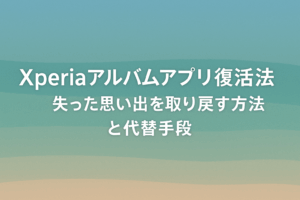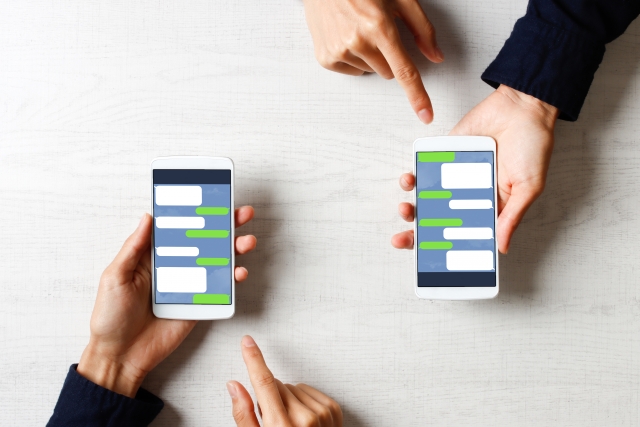
LINEの背景を変えたことはありますか?
実は、背景はただのデザインではなく、あなたの「印象」や「気持ち」をさりげなく伝えるツールでもあります。
相手によって背景を変える人は、「関係性を大切にしたい」「気分を切り替えたい」といった心理を持っていることが多いものです。
この記事では、LINE背景を変える理由から設定方法、印象の違い、トラブル対策、人気デザインまでをわかりやすく解説します。
LINE背景を変える理由と心理
背景がもたらす印象と心理的効果
LINEの背景は、トーク画面の雰囲気を大きく左右します。明るい背景は親しみやすさを、落ち着いたトーンの背景は信頼感を与えるなど、色やデザインによって印象はさまざまです。
人は無意識のうちに相手の背景から「性格」や「気分」を感じ取ることもあります。
相手によって背景を変える人が増えている理由
近年では、恋人・家族・友人・仕事仲間など、相手ごとに背景を変える人が増えています。
背景を変えることで、トークの雰囲気を区別しやすくなり、気持ちの切り替えにも役立つからです。
無意識に表れる背景選びのメッセージ
背景には、「この人とは落ち着いて話したい」「楽しい会話をしたい」といった心理が反映されやすいです。
相手との距離感や関係性に合わせて背景を選ぶことは、相手への気づかいにもつながります。
恋人・友人・仕事関係など、関係性別の心理の違い
- 恋人とのトーク:やわらかい色合いや写真背景で親近感を。
- 友人とのトーク:明るくポップな柄で会話が弾む雰囲気に。
- 職場関係のトーク:落ち着いたトーンでビジネス感を保つ。
背景を変えるだけで、自然と会話の印象も変わります。
背景の色やトーンが与える印象(色彩心理の視点)
- 青系:誠実・信頼
- ピンク系:優しさ・親しみ
- 緑系:安心感・癒やし
- 白・ベージュ系:清潔感・落ち着き
自分の気持ちを表す色を意識して選ぶと、より自然な印象になります。
LINE背景の設定と変更方法
はじめに知っておきたい基本
- 変更できる場所は大きく4つ
- 個別トークの背景/2) グループトークの背景/3) アプリ全体の着せ替え(テーマ)/4) プロフィールやホームの背景
- 反映範囲の違い
個別・グループの背景は「自分だけ」に反映されます。相手やメンバーの画面は変わりません。 - 画面表示は端末やバージョンで多少異なることがあります。メニュー名が少し違っても、流れは同じです。
個別トークの背景を変える(iPhone/Android)
手順(共通イメージ)
- 変更したい相手とのトーク画面を開く。
- 画面右上の設定(…/歯車)を開く。
- 背景デザイン(または「壁紙」「背景」など)をタップ。
- 写真・ギャラリーから選ぶ(または「アルバム」)→ 画像を選択。
- プレビューで拡大・位置調整・トリミングをして設定。
うまくいくコツ
- 文字が読みにくいときは、少し暗め・無地寄り・柄が細かすぎない画像を選ぶ。
- 人物写真は被写体が中央に来ないほうが、吹き出しやスタンプと重なりにくく見やすいです。
グループトークの背景を変える
手順
- 対象グループのトーク画面→ 右上の設定へ。
- 背景デザイン→ 画像を選択→ プレビュー→ 設定。
注意点
- 反映されるのは自分の画面のみ(他メンバーには影響しません)。
- グループは通知量が多いので、明るすぎず落ち着いた背景がおすすめです。
着せ替え(テーマ)で全体を統一する
手順
- ホーム→ 画面上部の設定(歯車)。
- 着せ替え/テーマ→ 利用可能なテーマから選択→ 適用。
使い分けの考え方
- 個別/グループの背景は「トーク単位のカスタム」。
- 着せ替えはアイコンやメニュー色まで含めた「アプリ全体の統一」。
- まずテーマで方向性を決め、細部はトークごとに微調整すると整います。
プロフィール・ホームの背景を変える
手順(例)
- ホーム→ 自分のプロフィールを開く。
- 背景画像を変更→ 画像を選択→ プレビュー→ 設定。
印象をよくするコツ
- プロフィールは第一印象に直結します。シンプルで清潔感のある写真・イラストが無難です。
- 文字やスタンプと干渉しにくい、余白のあるデザインが見やすくなります。
画像選びと表示のコツ(サイズ・読みやすさ・加工)
推奨の目安
- 縦長の比率を意識(スマホ全面に自然にフィット)。
- 文字の読みやすさを優先:低コントラスト背景は避ける。
読みやすくする小ワザ
- 画像を選んだら、プレビューでわずかに暗く(露出を下げる/ぼかし)と文字がくっきり。
- 可能なら背景に薄いグレーの半透明レイヤーを被せると、どんな色の吹き出しでも見やすくなります。
トリミングと位置合わせ
- メインの被写体や文字が吹き出しの通り道(中央〜右側)に来ないよう、少し左寄せに配置すると安定します。
よくあるつまずきと解決
反映されない・元に戻る
- 通信状態を確認→ 再設定。
- アプリを最新に更新→ 端末を再起動→ 再設定。
画像がぼやける・粗い
- 元画像の解像度不足が原因。より大きい元画像を用意する。
- スクショを多段階で切り抜くと劣化しやすいので元データから一発で書き出します。
文字が読みにくい
- 無地・淡いパターンに変更。
- プレビューで少し暗くしてから設定。
ズレる・切れる
- 画像の縦側の余白を少し多めに。
- トリミング時に中心よりやや上に主題を置くと、キーボード表示時も見切れにくくなります。
元の背景に戻したい
- 同じメニュー(背景デザイン)から初期化/デフォルトに戻すを選択。
端末・環境ごとの注意
- 複数端末(タブレットなど)では、端末ごとに背景を設定し直す必要がある場合があります。
- 省データ・省電力モード中は、変更が反映されるまで時間がかかることがあります。
- バックアップ(端末機種変更時)は、背景自体は引き継がれないことがあるため、元画像はクラウドやアルバムに保管しておくと安心です。
安心・安全のための注意点
- 著作権のある画像・キャラクターは利用条件を確認し、私的使用の範囲を守りましょう。
- 個人情報(住所や名札、未公開の顔写真など)が写り込む画像は避け、プライバシーに配慮します。
- 明滅や強いコントラストの画像は、見る人に負担になることがあるため控えめなデザインを選ぶと安心です。
迷ったときの「やりたいこと別」早見メモ
- 相手ごとに雰囲気を変えたい → 個別トークの背景を変更。
- LINE全体のトーンを整えたい → 着せ替え(テーマ)を適用。
- 第一印象を上げたい → プロフィール背景をシンプルに。
- 文字が読みにくい → 背景を少し暗く/無地に寄せる。
- 切れる・ズレる → 縦長画像+主題はやや上・やや左。
背景が相手に与える印象とマナー
背景が変わるだけで印象が変わる理由
人は視覚から受ける印象が大きく、背景の色やデザインによって「親しみやすい」「話しかけやすい」といった印象が変わります。
LINEの背景は、言葉にしなくてもあなたの雰囲気を伝える要素なのです。
明るい背景・暗い背景で見られ方が違う?
明るい背景はオープンで元気な印象を、暗めの背景は落ち着いた印象を与えます。
相手がどんなタイプかに合わせて選ぶと、より自然に馴染みます。
TPO別:プライベート・ビジネスでの使い分け方
- プライベート:好きな色や写真で個性を出す
- ビジネス:読みやすく落ち着いたトーンを選ぶ
背景選びも“場面に合わせた身だしなみ”の一つです。
避けたいNG背景(派手・文字が読みにくいなど)
背景が派手すぎたり、文字が読みづらい色だと相手にストレスを与えてしまうこともあります。
特に、トーク文字と背景のコントラストには注意しましょう。
背景トラブルと誤解の防止策
「バレる?」通知・見え方の正しい理解
基本ルール
- トーク背景を変えても、相手に通知は届きません。
- 反映されるのはあなたの端末だけで、相手や他メンバーの画面は変わりません。
勘違いされやすい場面
- 近くでスマホ画面を見られたときに背景が目に入り、特定の相手向けだと誤解される。
- スクリーンショットを共有した際、背景まで一緒に見られる。
- 家族と端末を共用している、画面ミラーリング中などで第三者に見られる。
誤解を避ける一言テンプレ
- 友人・家族向け:「季節で背景を変えてるだけだよ。今回は春っぽい色にしてみたの。」
- 恋人向け:「トークが見やすいように色を調整してるだけだよ。あなたとの画面は落ち着く色にしてるの。」
- 職場向け:「業務連絡が読みやすいように、シンプルな背景にしています。」
設定しても反映されない・すぐ戻る
よくある原因チェック
- アプリやOSが古い(アップデート未適用)
- 通信が不安定(切り替え直後は反映に時間)
- テーマ(着せ替え)で上書きされている
- 画像の解像度不足や形式不一致
- 省データ/省電力モードで処理が遅延
- 複数端末で同アカウント利用中(端末ごとに設定が独立)
直し方ステップ
- アプリとOSを最新に更新。
- 通信を安定させ、再度設定→数十秒待機。
- テーマ適用中なら、トーク背景の再設定→テーマの自動上書きをオフに。
- 解像度の高い縦長画像に差し替え。
- 端末を再起動し、もう一度設定。
- 複数端末を使う場合は、端末ごとに同じ手順で設定。
画像がズレる・切れる・文字が読みにくい
ズレ・切れ対策
- 縦長比率の画像を用意し、被写体はやや上・やや左に配置。
- 下側はキーボードで隠れやすいので余白を確保。
- 重要部分を中央に置きすぎると吹き出しと重なるため注意。
読みやすさ対策
- 柄が細かすぎる画像は避け、単色や淡いグラデに。
- 画像の明るさを少し下げる(暗幕をかけるイメージ)。
- 可能なら半透明グレーをうっすら重ねて文字のコントラストを上げる。
動く背景(動画・ライブ系)で重い・電池が減る
- 対応可否は端末やアプリ版によって異なります。
- 動作が重い場合は、解像度や長さを短くする、静止画に切り替えると安定。
- 長時間の使用や低電力時は静止画にすると快適です。
機種変更・再インストール後に背景が消えた
- 背景設定は引き継がれないことがあります。
- 元画像はクラウドやアルバムに必ず保管。
- 機種変更後は「テーマ→トーク背景→プロフィール背景」の順で再設定すると迷いにくい。
ビジネス・恋愛で起こりがちな誤解を防ぐコツ
ビジネス
- 無地・低彩度・高コントラストで読みやすさ優先。
- 仕事用トークは共通の「落ち着いた背景」に統一すると安心感が生まれます。
恋愛
- 相手の好みを取り入れつつ、第三者に見られても誤解されにくい落ち着いた色に。
- 個人トークとグループトークで背景のテイストを変えて、境界をはっきり。
公私の切り替え
- テーマ(着せ替え)で全体のトーンを決め、トークごとに微調整。
- 通知プレビューやロック画面から見えたときでも落ち着く背景を。
トラブル早見表(症状 → 主な原因 → 対処)
- 反映されない → 通信・古いバージョン → 更新・再起動・再設定
- すぐ戻る → テーマ上書き → テーマ設定を見直し、再度トーク背景を固定
- ぼやける → 元画像の解像度不足 → 大きめの縦長画像に差し替え
- 文字が読めない → コントラスト不足 → 暗幕・単色・グラデで調整
- 切れる・ズレる → 配置不適切 → 主題はやや上・左、下部に余白
- 重い・電池消耗 → 動く背景 → 静止画へ/解像度を下げる
- 機種変更で消えた → 引き継ぎ対象外 → 元画像を保管し再設定
ミスを防ぐ事前チェックリスト
- 画像は縦長・十分な解像度か。
- トーク文字と背景のコントラストは足りているか。
- テーマの上書き設定を把握しているか。
- 公私・相手別に背景の方針が決まっているか。
- 元画像はアルバムやクラウドに保存済みか。
よくある質問(補足)
Q. 背景を変えると既読や通知に影響はありますか?
A. 影響はありません。背景は見た目のみの変更です。
Q. 相手が私の背景を確認することはできますか?
A. できません。あなたの端末だけに反映されます。スクリーンショット共有などを除き、他人からは見えません。
Q. テーマとトーク背景、どちらが優先されますか?
A. テーマ適用後にトーク背景を設定すると、トーク画面はその背景が優先されます。テーマ側で再適用すると上書きされる場合があります。
人気のLINE背景デザイン&テーマアイデア集(実践ガイド)
背景選びの基本方針(目的別)
- 文字の読みやすさを最優先(淡色ベース/柄は細かくしすぎない)
- 相手・用途でトーンを切り替える(恋人=やわらか、仕事=落ち着き)
- テーマ(着せ替え)で全体の統一感を先に決め、トークごとに微調整
無料で使える背景の探し方
- 写真系:風景・空・木目・布地・紙テクスチャなど、模様が均一で視認性の高いものを選ぶ
- イラスト系:小さめパターン(ドット、ストライプ、幾何学、北欧風、和柄)
- 検索キーワード例:
「壁紙 余白」「テクスチャ 無地 風」「パターン シームレス」 - ライセンスの基本:個人利用可/再配布不可などの条件を確認し、クレジット表記が必要な場合はルールに従う
テーマ(着せ替え)の選び方
- 無料と有料の違い:
無料=気軽・種類豊富/有料=配色やアイコンまで統一され完成度が高い - 選ぶ基準:
- トーク文字の読みやすさ 2) 通知バナーとの相性 3) 長時間見ても疲れない彩度
- コツ:淡いトーン×はっきりしたアイコンの組み合わせは失敗が少ない
季節・イベント別アイデア
- 春:桜のボケ・新緑・花のクローズアップ(ピンク/若草色)
- 夏:空・波・ガラス・氷のテクスチャ(水色/白)
- 秋:木目・クラフト紙・紅葉の抽象(ベージュ/テラコッタ)
- 冬:雪の結晶の微柄・毛糸・リネン(グレー/ネイビー)
- 行事:入学・卒業は紙×金箔風、ハロウィンは低彩度オレンジ、クリスマスは深緑×生成で大人っぽく
相手・シーン別の配色と素材
- 恋人:くすみピンク/ライラック+柔らかい紙テクスチャ
- 友人:ミント/アクア+ゆるい手描きパターン
- 家族:ベージュ/ライトグレー+木目・布
- 仕事:ネイビー/チャコール+微細な幾何学(ノイズ極小)
- ママ友・サークル:アイボリー+小花や北欧風(柄はごく小さく)
※NG例:高彩度の原色ベタ塗り、コントラスト不足、文字と同系色の背景
色で選ぶアイデアと印象
- 青系:誠実・清潔。仕事・連絡用に
- 緑系:安心・やすらぎ。長時間のトークに
- ピンク系:親しみ・優しさ。プライベート向け
- ベージュ・グレー:万能・大人っぽい。全方位で使いやすい
- ネイビー:落ち着き・信頼。ビジネス定番
写真背景を使うときのコツ
- 被写体は中央を避けて左寄せ(吹き出しと重なりにくい)
- 露出をほんの少し下げて文字を読みやすく
- ぼかし(ごく弱め)や微かな紙テクスチャで情報量を減らす
イラスト・パターン背景のコツ
- ストライプは細く薄く/ドットは極小で等間隔
- 北欧風は余白が多い柄を選ぶと上品
- 和柄(青海波・麻の葉)は低彩度でサイズを小さく
動く背景(動画・ライブ系)の使い方
- 短尺・低コントラスト・動きはゆっくり
- 端末や電池の負荷が気になる場合は静止画に切替
- グループや仕事用は静止画が無難
かんたん自作レシピ(Canva等)
レシピA:やさしいグラデーション背景
- 新規キャンバス(スマホ縦比率)
- 白→淡色の対角線グラデを引く
- 透明度を少し下げ、必要なら微細ノイズを重ねて紙質感に
レシピB:読みやすい紙テクスチャ
- 無地の生成色を敷く
- 紙テクスチャを乗算で10〜20%重ねる
- 角をごく弱いビネットで引き締める
レシピC:小さめパターンの繰り返し
- ドットや幾何学の非常に小さいモチーフを作成
- タイル化(シームレス)して全面に配置
- 透明度を下げて主張を抑える
著作権・プライバシーの注意
- キャラクター・ブランドロゴ等は利用規約を確認
- 個人が写った写真は共有を前提にしない(スクショで第三者に見える可能性)
- 再配布禁止素材は背景以外に流用しない
一括変更のコツ(運用アイデア)
- 月初や季節の変わり目にテーマ→主要トークの背景の順で統一
- 仕事用・家族用などフォルダ分けして背景元画像を保存
- 気分が沈む時期は青緑系の低彩度にすると落ち着きやすい
すぐ使えるプリセット案
- 仕事用:ネイビー無地+0.5%ノイズ
- 家族用:生成×薄い布地テクスチャ
- 恋人用:くすみピンクの斜めグラデ
- 友人用:ミント×極小ドット
- ママ友用:アイボリー×微小北欧花柄
- 自分時間:淡いラベンダーの放射グラデ
- 旅行期:空写真をわずかに暗く
- 勉強・集中:ダークグレー×微細幾何学
- 季節・春:桜ボケ写真+透明度20%暗幕
- 季節・冬:ライトグレー×雪結晶の極小パターン
背景画像のサイズと解像度の基本知識
背景サイズの基本理解
LINEの背景は、スマートフォンの縦長画面に合わせて表示されます。
推奨される基準サイズは以下の通りです。
| 種類 | 推奨サイズ | アスペクト比 | 備考 |
|---|---|---|---|
| トーク背景 | 1080 × 1920 px | 9:16 | ほとんどのスマホで自然に表示 |
| プロフィール背景 | 1080 × 810 px | 約4:3 | 画面横幅いっぱいに表示される |
| ホーム背景 | 1080 × 1920 px | 9:16 | トーク背景と同じ比率で統一可 |
※ 端末やOSのバージョンによって微調整が必要な場合があります。
解像度の目安と注意点
- 画像解像度は72〜150dpiで十分です。
- 高解像度(300dpi以上)は見た目は美しいですが、ファイルサイズが大きくなり、読み込みが遅くなるためおすすめしません。
- 写真系背景は1080px以上の横幅を確保しておくと、ぼやけず安定して表示されます。
サイズが合わないとどうなる?
- 小さすぎる画像 → 拡大されてぼやける
- 大きすぎる画像 → 自動でトリミングされ、一部が見切れる
- 比率が違う画像 → 余白が出たり、上下がカットされる
事前に9:16の比率でトリミングしておくと失敗を防げます。
スマホ機種ごとの違い
| 機種 | 解像度例 | 備考 |
|---|---|---|
| iPhone 14〜15 | 1170×2532 px | 高解像度。上下が少しカットされることも |
| Android(標準) | 1080×2400 px | 比率はほぼ9:16で安定 |
| 小型端末 | 720×1280 px | 低解像度でもOK。ぼけない程度に調整 |
複数端末で使う場合は、1080×1920 pxの汎用サイズに統一するのが安全です。
ファイル形式と最適化のコツ
- JPEG:写真向け。容量が軽く、読み込みが早い
- PNG:イラスト・グラデーション向け。色ムラが出にくい
- WebP:軽量高画質。Canvaなど一部ツールで作成可能
容量目安:1MB以下に抑えると、動作が軽くエラーも少ないです。
背景がぼやける/切れるときの対処法
- 画像がぼやける → 高解像度の元画像を使用(1080px以上推奨)
- 一部が切れる → 被写体を中央ではなく「やや上」に配置して再トリミング
- 上下の余白 → 比率を9:16に合わせて余白を削除
- 文字が読みづらい → 画像を暗めに加工、または薄いグレーのレイヤーを重ねる
見やすい背景を作る明るさ・コントラストの目安
- 明るさ:中間(白飛びや黒つぶれがない)
- コントラスト:控えめ(文字と背景がぶつからない)
- 彩度:やや低め(淡いトーンが長時間でも疲れない)
Canvaやスマホ標準編集の「明るさ-10%、彩度-20%」を目安に調整すると、トーク文字が映えます。
背景データ管理のポイント
- オリジナル画像はクラウド(Googleフォトなど)に保存しておく
- 複数端末で使う場合は、同じ比率に統一
- 季節や気分で差し替えるときは、「春」「夏」「秋」「冬」フォルダを作ると便利
まとめ:失敗しないサイズ&解像度チェックリスト
- 9:16(1080×1920 px)で作る
- 文字が読みやすい明るさ・コントラストに調整
- ファイル容量は1MB以下
- 写真は被写体を中央より少し上に
- トリミング後はプレビューで確認
- 元データを保存しておく
オリジナル背景の作り方とデザイン応用
はじめに:オリジナル背景の良さ
既存の画像を使うより、オリジナル背景は「文字が読みやすい」「自分らしさが出る」「場面に合う色に調整できる」という大きな利点があります。ここでは、スマホだけでもできる作り方から、少し凝ったパターン制作まで順番にご紹介します。
スマホでできる基本の作り方(写真・イラストベース)
. 写真を使う(読みやすさ優先)
- 縦長で撮影(被写体は中央を避けて少し左寄せ)
- 編集アプリで明るさを「−10%」、彩度を「−10〜20%」に下げる
- ぼかしをごく弱く(半径1〜2)かけ、情報量を減らす
- 必要に応じて上に薄いグレーの半透明(10〜15%)を重ねる
- 9:16にトリミング(1080×1920px目安)して書き出し
ポイント
- 被写体は画面「やや上・やや左」に置くと、吹き出しやスタンプと重なりにくくなります。
- ガラス・布・木目など“質感だけ”の写真は文字の邪魔になりにくいです。
単色〜グラデーション(疲れにくい背景)
- キャンバスを縦長で作成(1080×1920px)
- 背景色を低彩度に設定(例:#F6F6F6、#EFE8E2、#E8F0F1)
- 対角線に白→淡色のグラデーションを薄く重ねる
- 紙テクスチャ等を“乗算10〜20%”で重ね、のっぺり感を防ぐ
相性の良い淡色例
- ライトベージュ:#EFE8E2
- ミストグリーン:#DDEBE6
- ペールラベンダー:#ECE7F3
- ソフトグレー:#EBEDF0
イラスト・パターン(“小さく、薄く、均一に”)
- ドット・ストライプ・小花などのモチーフを「ごく小さく」作る
- 均一に並べる(行間は図形の1〜2倍)
- 透明度を下げ、背景色との差を控えめにする(コントラストは弱め)
避けたい例
- コントラストが強い原色パターン
- モチーフが大きすぎる(文字とぶつかる)
- 規則性が崩れてチラついて見える配置
Canvaを使った簡単レシピ
レシピA:やさしい斜めグラデ
- サイズ:スマホ縦(1080×1920)
- 背景:#FFFFFF
- 長方形を重ね、塗りを#EFE8E2→透明へ、角度135°、透明度70%
- 「テクスチャ(紙)」素材を乗算10〜15%で重ねる
レシピB:微細ドットの“上品かわいい”
- 背景:#FFFDF8
- 直径6〜8pxのドットを作成、間隔はドットの2倍
- ドット色:背景色よりわずかに濃い#F1EBE0
- ドットレイヤーの透明度:40〜60%
レシピC:北欧風の極小パターン
- 背景:#F3F6F5
- 1〜1.5mm相当の小花・三角形を等間隔に
- 配色は2色まで(例:#C8DAD3 / #A9BCC2)
- 透明度:50%前後 → 目立ちすぎを防止
ひと手間で“プロ見え”する調整
コントラストの整え方
- 文字の読みやすさが第一。背景の黒・白に近い部分をほんの少しだけ内側へ寄せる(レベル補正で白197→190程度、黒16→20程度のイメージ)。
- 迷ったら背景はやや暗めに。吹き出しや文字がくっきり見えます。
視線誘導の「ビネット」小技
- 四隅を1〜2%暗くすると、中央の文字領域に目が行きます。やりすぎると“重い”印象になるのでごく弱く。
情報量のコントロール
- ノイズや粒子は0.5〜1.5%程度で十分。入れすぎるとザラついて読みにくくなります。
- テクスチャは「質感を足す」のが目的。模様に見えるほど強くしないこと。
シームレスパターン(タイル)の作り方(初級〜中級)
512×512pxで試す基本手順
- 512×512pxのキャンバスにモチーフを配置
- オフセット(上下左右50%移動)し、境界の継ぎ目を確認
- 境界にかかるモチーフの端を整える・描き足す
- 再度オフセットして継ぎ目が消えるまで微調整
- タイルとして並べて破綻がないかチェック → 書き出し(PNG推奨)
破綻しやすいポイント
- 境界近くに濃い色・大柄が集中
- 斜め線のストライプがタイル境界でズレる
- グラデのムラ(模様に見えやすい)
用途別の“配色レシピ”
仕事・連絡用(落ち着き重視)
- ネイビー #202A44 × 微細幾何学(透明度40%)
- チャコール #2D3135 × 0.5%ノイズ
家族・グループ(安心感)
- ライトグレー #ECEFF1 × 布地テクスチャ(乗算15%)
- ベージュ #EFE8E2 × 斜めグラデ(角度135°)
恋人・親しい友だち(やわらかさ)
- くすみピンク #EED6DC × 極小ドット
- ミストラベンダー #EAE6F3 × ソフトビネット
画面での“見え方”を最終チェック
配置テスト
- スタンプの大きさ/吹き出し位置を想定し、重要なモチーフは「中央右寄り」を避ける
- 下部はキーボードで隠れる前提で余白を確保
コントラストテスト
- 白・黒のテキストを疑似的に重ね、読みにくくないか確認
- 明るい背景で白文字が読めない場合は、背景を5〜10%暗くする
書き出し・容量・形式の目安
書き出し設定
- サイズ:1080×1920px
- 形式:写真系はJPEG(画質70〜85)、イラスト系はPNG(またはWebP)
- 容量目安:1MB以下を目標(読み込み安定)
複数端末での使い回し
- 9:16を基本に統一。機種ごとの差異はトリミングで微調整。
- 元データはクラウドへ保管(季節・用途ごとにフォルダ分け)
よくある失敗と回避テク
文字が読みにくい
- 背景に半透明グレーを薄く重ねる/明るさを−10%
- 模様のスケールを1/2にして主張を弱める
画面でチラつく
- パターンのコントラストを下げる
- 等間隔に整え、斜め成分を減らす
のっぺりする
- テクスチャを10〜15%だけ足す(紙・布・微細ノイズ)
- 端だけ1〜2%暗くして奥行きを出す
安心・安全のための注意
- 著作権・商標のある素材やキャラクターは、利用規約を必ず確認
- 個人が特定される写真(名札・住所・未公開の顔写真など)は避ける
- 共有やスクリーンショット前提で“誰に見られても困らない”背景に
仕上げチェックリスト(最終確認)
- 9:16・1080×1920pxで作成した
- 文字の可読性(白・黒どちらも)に問題がない
- 模様は小さく、コントラストは控えめ
- 被写体は中央・右中央を避け、下部に余白
- 容量は1MB以下、形式は用途に合っている
- 元データをクラウドに保存した
背景を変えるタイミングと見直し術
変えるべきサインを見極める
- 読みづらいと感じたとき
吹き出しや既読文字が見えにくい/目が疲れる → 背景を少し暗く・柄を小さく。 - 季節外れになったとき
春の桜を真夏まで使っている、など。さりげない季節感は好印象です。 - 関係性や用途が変わったとき
仕事が増えた・新しいグループに参加した・恋人と雰囲気を整えたい、など。 - 気分の切替えが必要なとき
集中したい・落ち着きたい・明るくしたい、など気分のリセットに。 - 端末負荷が気になるとき
動く背景で重い/電池消耗が早い → 静止画の淡色系に変更。
タイミングの目安(無理なく続く運用)
- 月1回の定期見直し
月初に「テーマ(着せ替え)→主要トーク背景」の順で整えると迷いません。 - 季節の節目(年4回)
3月・6月・9月・12月を“衣替え”に。季節感+飽き防止に最適。 - イベント直前の微調整
旅行・発表・繁忙期は“集中しやすい背景”(ネイビー/グレー×無地)へ。 - 関係の節目
新しい上司・取引先・クラス替えなど、関わる相手が変わるタイミングで見直し。
目的別の更新ガイド
仕事で見やすく整えたい
- 推奨配色:ネイビー/チャコール+微細テクスチャ
- 小ワザ:背景を5〜10%暗く、文字コントラストを確保。
家族・友人と楽しく
- 推奨配色:アイボリー/ペールトーン+極小パターン
- 小ワザ:写真は“やや左・やや上”配置で吹き出しと重なりにくく。
気分転換・リセット
- 推奨配色:ミストグリーン/ラベンダーの淡色グラデ
- 小ワザ:ほんの少しビネット(周囲を1〜2%暗く)で視線が中央に。
迷ったらこれだけ「30秒アップデート」
- 現在の背景を開き、明るさを−10%。
- 9:16で軽くトリミング(重要部分はやや上・やや左)。
- 読みにくければ薄いグレーを10〜15%重ねて保存。
※ 大きく変えず、可読性だけ底上げできる“時短メンテ”です。
定着する仕組みづくり(小さな運用ルール)
- フォルダ分け:「仕事/家族/恋人/友人/季節」ごとに背景を保存。
- 命名規則:「2025_06_work_navy.png」のように年月+用途で管理。
- 2枚持ち:本命の背景+“読みやすさ特化”の代替背景を常備。
変え過ぎないためのバランス感覚
- 背景の更新は月1回+必要時が目安。
- 「がらっと変更」は季節の節目に、「普段は微調整」で十分。
- 周囲に気づかれにくい控えめ変更例:
明度-5%/模様のスケールを0.8倍/テクスチャ透明度+5%。
見直しチェックリスト
- 文字(白・黒)の可読性は十分か
- 9:16(1080×1920px)で表示崩れがないか
- 吹き出し・スタンプと重ならない位置に主題があるか
- 季節感・用途・関係性に合っているか
- 容量は1MB以下で動作が軽いか
- 元データはクラウド保存したか
よくある質問(FAQ)
Q1. 背景を変えると相手に通知されますか?
A. 通知は送られません。背景は自分の端末だけに反映される設定で、相手側には一切影響しません。
ただし、トーク画面をスクリーンショットで共有した場合や、近くでスマホを見られた場合には背景が見えることがあるため、共有前には注意しましょう。
Q2. 相手が私の背景を確認することはできますか?
A. できません。LINEでは、他人のトーク背景を閲覧する機能はありません。
ただし、同じ画像を相手が使っている場合や、LINEテーマの着せ替えを共有していると似たデザインになるケースはあります。
Q3. 背景を変えても、既読や通知の仕組みに影響しますか?
A. 影響しません。背景は見た目の装飾のみであり、トークの既読・未読や通知設定には関係ありません。
通信や既読のタイミングが変わることもありません。
Q4. 動く背景(動画・アニメーション)はどんな端末で使えますか?
A. AndroidとiPhoneの一部機種で対応していますが、端末やOSバージョンによっては動作が重くなることがあります。
もし画面がカクつく・電池の減りが早いと感じたら、静止画(JPEGやPNG)背景に切り替えるのが安心です。
Q5. 背景が反映されない・すぐ元に戻るのはなぜ?
A. 以下のような原因が考えられます。
- 通信が不安定(設定直後は反映に時間がかかることも)
- テーマ(着せ替え)で上書きされている
- 画像のサイズや比率が合っていない
- アプリやOSが古い
対処法:アプリを最新にアップデートし、通信が安定した状態で再設定すると多くの場合改善します。
Q6. 機種変更をしたら背景が消えてしまいました。復元できますか?
A. トーク背景はバックアップの対象外のため、引き継がれません。
事前に使いたい背景画像をスマホのアルバムやクラウドに保存しておき、機種変更後に再設定しましょう。
Q7. 背景のおすすめサイズを教えてください。
A. 一般的には1080×1920ピクセル(9:16比)が最もバランス良く表示されます。
小さい画像は拡大でぼやけるため、できるだけ1080px以上を推奨します。
プロフィール背景は横長(1080×810px前後)で作ると綺麗に収まります。
Q8. 無料で使えるおすすめ背景はありますか?
A. はい。以下のようなサイト・アプリで高品質な背景を無料で探せます。
- Canva:テンプレートをそのままスマホ比率に加工可能
- Unsplash/Pixabay:著作権フリーの写真が豊富
- LINE公式着せ替え:無料テーマも定期的に追加されます
使う際は、「商用利用可」「個人利用可」などの条件を確認しておくと安心です。
Q9. 背景の色や柄で印象は変わりますか?
A. 大きく変わります。色やデザインは相手の印象に影響する大切な要素です。
- 明るいトーン:親しみやすくオープンな印象
- 落ち着いたトーン:信頼感・安定感
- 淡いグラデーション:やさしく自然な印象
- 高彩度・派手な柄:会話の邪魔になることもあるので控えめに
Q10. 背景を変えるときに気をつけたいマナーはありますか?
A. あります。
- 公共の場や仕事用アカウントでは、奇抜な背景は避ける
- 家族や恋人の写真を背景にする場合は、第三者に見られても問題ない画像を選ぶ
- グループトークでは、共有されない設定であることを前提に落ち着いたデザインを選ぶ
背景は「相手への気づかい」が表れる部分。見た人に安心感を与える色味を選ぶと好印象です。
Q11. 背景を変えすぎるのはよくないですか?
A. 頻繁に変えると、相手に「雰囲気が変わった?」と違和感を与えることがあります。
月1回や季節ごとの変更がおすすめ。見やすさを損なわない範囲で、小さな変化を楽しむのが理想です。
Q12. 有料テーマを使うメリットはありますか?
A. 有料テーマは、トーク画面・アイコン・メニューの配色が統一されており、完成度が高いのが特徴です。
また、人気キャラクターや限定コラボテーマなどもあり、自分の世界観をより表現しやすくなります。
長く使うテーマを1つ決めて、細部を背景で微調整する使い方が人気です。
Q13. 背景を削除して初期状態に戻したいときは?
A. トーク設定の「背景デザイン」から「デフォルトに戻す」を選ぶだけです。
テーマもリセットしたい場合は、「着せ替え」メニューで「デフォルトテーマ」を再適用します。
Q14. LINEテーマとトーク背景、どちらを優先すればいい?
A. テーマを適用したあとでトーク背景を設定すると、トーク画面だけ個別の背景になります。
テーマを再適用すると上書きされるため、
- テーマを先に決める
- その後で個別のトーク背景を設定
の順番が理想です。
Q15. LINE背景を変えることで気分が変わるって本当?
A. はい。背景の色や雰囲気は心理的にも影響があります。
落ち着いた青や緑はリラックス効果、ピンクやベージュは安心感、明るい空の写真は前向きな気分をもたらすといわれます。
背景を変えることは、小さな気分転換としてもおすすめです。
まとめ
LINE背景を変えることは、相手への気づかいと自己表現の両方につながります。
心理・設定・印象・トラブル対策を理解すれば、毎日のコミュニケーションがより快適に。
ぜひ、自分らしい背景で、LINEをもっと楽しんでください。